아이폰 iPhone 스크린샷 Screenshot 찍는 방법
안녕하세요 김과장 입니다.
휴대폰은 이제 생활 필수품이 되었는데요 많은 분들이 아이폰 또는 삼성의 겔럭시를 사용중이시지요?
오늘은 iphone 아이폰의 스크린샷 기능을 사용하는 방법에 대해 알아 보려고 하는데요
정말 간단한 방법이기 때문에 각 기종별로 보시고 따라 하시면 되겠습니다.
Face ID 기능이 있는 아이폰 시리즈 스크린샷 찍는 법
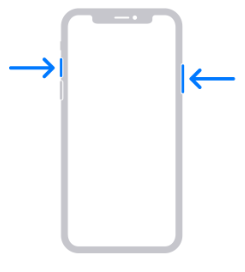
아이폰 스크린샷 찍는 방법
첫째, 측면 버튼과 음량 높이기 버튼을 동시에 누른다
둘째, 빠르게 놓는다.
셋째, 스크린샷을 찍으면 화면의 왼쪽 하단 모서리에 축소판 이미지가 일시적으로 나타난다. 축소판 이미지를 탭하여 열거나 왼쪽으로 드래그 해서 닫는다.
Touch ID 터치아이디 및 측면 버튼이 있는 아이폰 스크린샷 찍는 방법
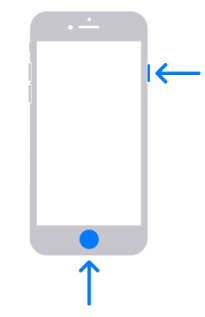
아이폰 스크린샷 찍는 방법
첫째, 측면 버튼과 홈 버튼을 동시에 누른다.
둘째, 빠르게 놓는다
셋째, 스크린샷을 찍으면 화면의 왼쪽 하단 모서리에 축소판 이미지가 일시적으로 나타난다. 축소판 이미지를 탭하여 열거나 왼쪽으로 드레그하면 닫힌다.
Touch ID 터치아이디 및 상단 버튼이 있는 아이폰 스크린샷 찍는 방법
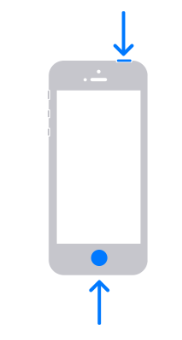
아이폰 스크린샷 찍는 방법
첫째, 상단 버튼과 홈 버튼을 동시에 누른다.
둘째, 빠르게 놓는다.
셋째, 스크린샷을 찍으면 화면 왼쪽 하단 모서리에 축소판 이미지가 일시적으로 나타난다. 축소판 이미지를 탭해서 열거나 왼쪽으로 드레그하면 닫힌다.
스크린샷 저장 위치
사진 앱 > 앨범 > 미디어 유형 > 스크린샷
스크롤 전체 캡쳐하기
일반적인 스크린샷에서 응용방법 입니다.
스크롤 캡처를 하기 위해서는 일반적인 스크린샷을 찍은뒤 몇가지 동작을 추가함으로 간단하게 찍을수 있습니다.
첫째, 스크린샷을 찍는다
둘째, 왼쪽 하단에 축소판 이미지가 나오면 탭해 준다.
셋째, 상단 메뉴중 전체 페이지를 탭해준다
넷째, 손가락 두개로 벌리고 좁힘으로 확대 및 축소 한다
다섯째, 왼쪽 상단에 완료를 눌러준다.
정말 좋은 기능이지만 페이지가 너무 길면 확대 축소를 해도 한번에 저장은 안되니 이점 유의 하시면 되겠습니다.
확장자는 사진 파일은 jpg가 아닌 PDF 파일로 저장이 되기 때문에 사진 앱에서는 찾을수 없습니다.
해서 완료를 누르더라도 파일 앱에 PDF 저장이 나오게 되는데요 저장을 하게 되면 완료 됩니다.
스크롤 스크린샷 파일 찾기
일반적인 사진 파일인 jpg 파일이 아니기 때문에 스크린샷을 확인하기 위해서는 다른 방법이 필요 합니다.
아이폰 검색을 통해 파일 검색 > 파일 > 저장파일 확인